Ссылка на скачивание
https://amicon.ru/download_client/
Записки эникейщика
Ссылка на скачивание
https://amicon.ru/download_client/
older_than:2y
Вылетает 1С 8.2 8.3 с такой картинкой:

Свойства экрана — параметры — дополнительно — диагностика — установить аппаратное ускорение в нет.
Выходные у меня редко обходятся без программирования под платформу1С:Предприятие 8. Всегда находятся компании с потребностью срочно перенести данные из одних документов в другие или сделать нестандартный отчет. Я редко кому отказываю, но работу предпочитаю делать дома, а не в офисе клиента. Не люблю, когда стоят над душой и постоянно спрашивают: «А долго еще?».+
В итоге алгоритм работы сводится к стандартному сценарию: клиент предоставляет выгрузку своей БД (тут все зависит от вида работ), я работаю дома, потом возвращаю результат труда и получаю вознаграждение. Все элементарно, но зачастую возникают запарки вроде: клиент отдал базу, а пароль сообщить забыл. Обычно такое происходит, когда всю субботу набираешь заказы, а за исполнение берешься ночью. Тут и начинается самое интересное. Где взять пароль? Не звонить же клиенту среди ночи!
Способ снять пароль пользователя в 1С:Предприятие 8 существует несколько. Каждый имеет свои плюсы и минусы. Мне больше по душе вариант с использованием программы Tool_1CD.
Tool_1CD умеет читать и редактировать файлы 1CD, т.е. файлы, информационных баз (речь о файловом варианте). С ее помощью можно сделать много чего интересного и полезного, но сегодня нас интересует только вопрос снятия пароля с информационной базы. Попробуем убрать пароль с информационной базы в несколько шагов.
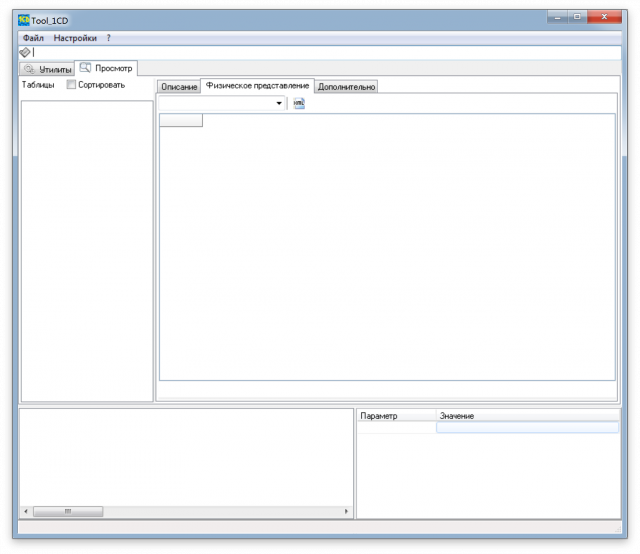
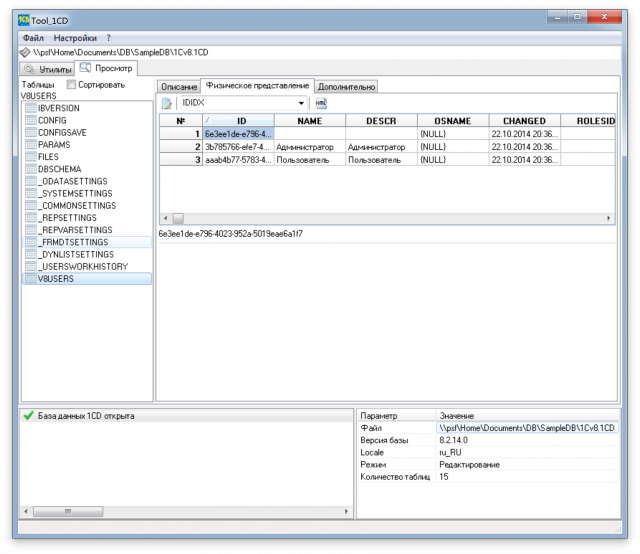
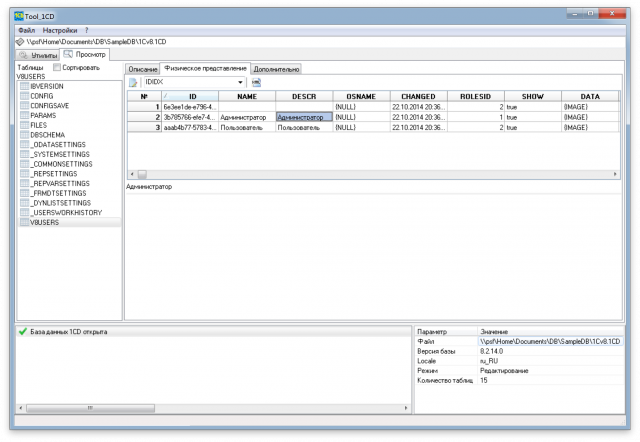
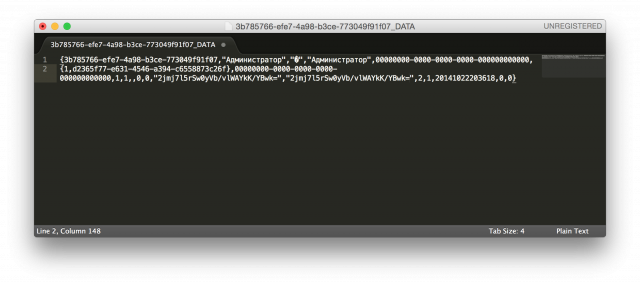
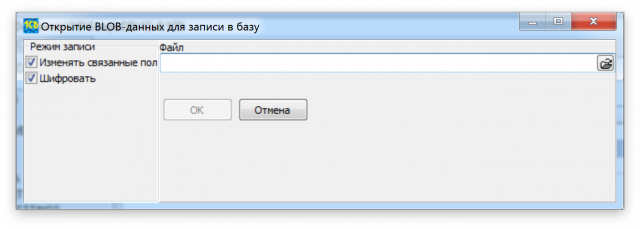
Озвученный выше способ актуален для снятия паролей как для 8.2, так и для 8.3.
Сначала выдержки с сайта ФС РАР
1. Возможно ли передавать сведения в ЕГАИС по всем обособленным подразделениям, осуществляющим деятельность, с одной рабочей станции?
Ответ: в соответствии с проектом Требований к техническим средствам фиксации и передачи информации об объеме производства и оборота алкогольной продукции в единую государственную автоматизированную информационную систему учета объема производства и оборота этилового спирта, алкогольной и спиртосодержащей продукции при наличии у организации обособленных подразделений R09; программно-аппаратные средства организации, передающие сведения в ЕГАИС, должны устанавливаться, передавать сведения и располагаться в пределах каждого обособленного подразделения.
В связи с этим использование одной рабочей станции с установленным УТМ для передачи сведений по нескольким местам осуществления деятельности не возможно.
2. Возможна ли установка индивидуальным предпринимателем программного обеспечения ЕГАИС дома или необходимо устанавливать УТМ в каждом магазине индивидуального предпринимателя?
Ответ: для индивидуальных предпринимателей, осуществляющих закупку пива и пивных напитков, сидра, пуаре и медовухи в целях последующей розничной продажи такой продукции, возможна установка одной рабочей станция обмена данными с установленным УТМ независимо от количества мест осуществления деятельности.
Требований к месту расположения такой рабочей станции обмена данными с установленным УТМ для индивидуальных предпринимателей Росалкогольрегулированием не предъявляется.
Я подключал одну кафешку, в которой продают пиво от ИП, а крепкие напитки — от ООО. ООО зарегистрирована по адресу кафе, ИП — в другом месте (как правило. Если сложить выдержки выше, то получается, что на одном компе можно установить 2 УТМа и в рамках закона с ними работать (УТМ для ООО находится по адресу, для ИП требований к месту нет).
Итак, первая же мысль по установке 2 УТМ на одном компе — это установка их в разные папки и перезапуски служб. Подумано — сделано! УТМ вроде работают, коды ФСРАР показывают нужные, но вот обмен с ЕГАИС не идет: полчаса ожиданий ответов в 1С:Розница не дало никаких результатов. Тогда смотрим, что у нас за службы работают. И видим — ОП-ПА! — а службы-то работают из папки последнего установленного УТМ, откуда бы мы их не запускали.
Следующая и сразу же блестящая мысль: сколько УТМ — столько и наборов служб. Итак, поехали…
1. Устанавливаем УТМ для первой организации.
2. Удаляем установленные им службы: для этого в каждой из папок transport, updater и monitorng находим в папке bin батник UninstallDaemon и выполняем его.
3. Далее, для каждой организации нам нужно установить службы с уникальным названием. Находим в тех же папках bin батники InstallDaemon, щелкаем ПКМ—>Изменить и в первой же строчке видим имя устанавливаемой службы «Transport», «Monitoring» или «Transport-Updater» и добавляем к ним, например, имена организаций «Transport-NIKA», «Monitoring-NIKA» и «Transport-Updater-NIKA»
4. Теперь нужно подправить батники, которые запускают и останавливают службы (RunDaemon и StopDaemon, если не ошибаюсь, пишу на память). По ним жмем ПКМ-Изменить и добавляем к названию службы название организации.
5. То же самое проделываем с файлами UninstallDaemon, чтобы корректно удалить службы в случае необходимости.
6. Останавливаем все службы, если запущены и устанавливаем еще один УТМ в другую папку.
7. Повторяем пункты 2-5 для второго УТМ.
8. Для пущей красоты изменяем у одного УТМ порт: в папке transporter/conf открываем блокнотом файл параметров, находим порт 8080 и изменяем его, например, на 8081.
9. Теперь, если вы зайдете в список служб Windows (Панель управления-Администрирование-Службы), вы увидите не 3 службы, а по 3 на каждую организацию.
ВНИМАНИЕ! Еще раз напоминаю, что 2 УТМа в рамках закона можно ставить в случаях, если оба эти УТМа для ИП или один из УТМов для ООО и он ставится по месту ведения деятельности! С точки зрения законов тут нарушений нет, будет ли проверка к этому докапываться — вопрос открытый.
Если установлен Catalyst, он вполне может блокировать ключ rockey. Чтобы исправить необходимо:
Зайти в Панель управления — Программы — Находим Catalyst, жмём кнопку «Изменить». Удаляем AMD USB filter drivers.
Добавить строчки
tun-mtu 1500
fragment 1300
mssfix
на сервере и клиенте
HKEY_LOCAL_MACHINE\SYSTEM\CurrentControlSet\Control\Session Manager
ключ BootExecute
autocheck autochk /k:C *
option explicit
dim x1,y1,x2,y2,x3,y3,a,b,c,d,e,f,g,cx,cy
sub findcircle
x1=5498.9096
y1=2899.0240
x2=5500.4102
y2=2882.3379
x3=5507.97
y3=2890.38
a=x2-x1
b=y2-y1
c=x3-x1
d=y3-y1
e=a*(x1+x2)+b*(y1+y2)
f=c*(x1+x3)+d*(y1+y3)
g=2*(a*(y3-y2)-b*(x3-x2))
if g=0 then
msgbox g
else
cx=(d*e-b*f)/g
cy=(a*f-c*e)/g
msgbox cx
msgbox cy
END IF
end sub
Сегодня при запуске Ингео вылезла ошибка:
An Error occurred while attempting to initialize the Borland Database Engine (error $210D)
Решение проблемы на немецком:
Deze error kan optreden indien er onvoldoende geheugen beschikbaar is voor de database engine (BDE). Er kan meer geheugen toegewezen worden aan de database engine via volgende manier:
Start>configuratiescherm>BDE Administrator
Ga naar de tab Configuration
Klik de boom open: Configuration>System>INIT
Rechts in het scherm kan de parameter SHAREDMEMLOCATION en SHAREDMEMSIZE aangepast worden
Hieronder kunt u de voorkeurinstellingen vinden
Na aanpassen moet u wel de computer herstarten
De voorkeurinstellingen zijn:
2 GB fysiek geheugen (RAM):
SHAREDMEMLOCATION: 0x2BDE
SHAREDMEMSIZE: 2048
4 GB fysiek geheugen (RAM):
SHAREDMEMLOCATION: 0x5BDE
SHAREDMEMSIZE: 4096
8 GB fysiek geheugen (RAM):
SHAREDMEMLOCATION: 0x7BDE
SHAREDMEMSIZE: 8192